Kampagnenprognose für „Reichweite & Häufigkeit“
Bevor wir beginnen: Reichweite & Häufigkeit ist derzeit nur für bestimmte Kund*innen verfügbar. Weitere Informationen erhältst du bei deinem Vertriebskontakt.
Reichweite & Häufigkeit ist ein Kampagnenkauftyp im TikTok Ads Manager, mit dem du vor der Auslieferung die erreichten Zielgruppen sowie die Häufigkeit steuern kannst, mit der diese Zielgruppen deine Anzeigen sehen.
In unserem kompakten Tutorial erfährst du, wie du mit der Kampagnenprognose für Reichweite & Häufigkeit beginnst.
Was ist die Kampagnenprognose?
Die Kampagnenprognose ist eine einfache Lösung, die dir hilft, deine Kampagnen für Reichweite & Häufigkeit zuverlässig zu planen, wenn du dir nicht sicher bist, wie du am besten vorgehen solltest. Aktiviere die Kampagnenprognose einfach während der Erstellungsphase deiner Kampagne oder Anzeigengruppe im TikTok Ads Manager.
Sie unterstützt dich mit den folgenden Funktionen bei der Erstellung deiner Kampagnen für Reichweite & Häufigkeit:
Verschiedene Versionen von Kampagnen für Reichweite & Häufigkeit an einem zentralen Ort erstellen und vergleichen
Kampagnenentwürfe für bessere Zusammenarbeit nahtlos exportieren und teilen
Passende Pläne auswählen und reservieren
Metrics wie Budget, CPM, geschätzte Reichweite, Häufigkeit pro Person und Ausgaben pro Tag vergleichen
So nutzt du die Kampagnenprognose bei der Erstellung von Kampagnen für Reichweite & Häufigkeit
Die Kampagnenprognose lässt sich in 4 Schritten nutzen:
Gestalte einen Entwurf deiner idealen Kampagne für Reichweite & Häufigkeit mit Hilfe der Kampagnenprognose.
Erstelle bis zu 10 unterschiedliche Versionen deiner Kampagne.
Mit einem einzigen Klick kannst du eine neue Version erstellen, die eine einzigartige Kombination aus Targeting-Einstellungen, Datumsbereichen und Reservierungsmethoden enthält.
Vergleiche die Wirksamkeit der Kampagnenversionen.
Hierzu stehen dir im Tool verschiedene Diagramme, Grafiken und Details zur Verfügung.
Sobald du deine Analyse abgeschlossen hast, kannst du:
eine Kampagne kaufen
eine Kampagnenversion bearbeiten, kopieren oder löschen
eine Kampagnenversion exportieren
deinen Kampagnenentwurf umbenennen
bestandsbezogene Daten aktualisieren, um sicherzustellen, dass alles auf dem neuesten Stand ist
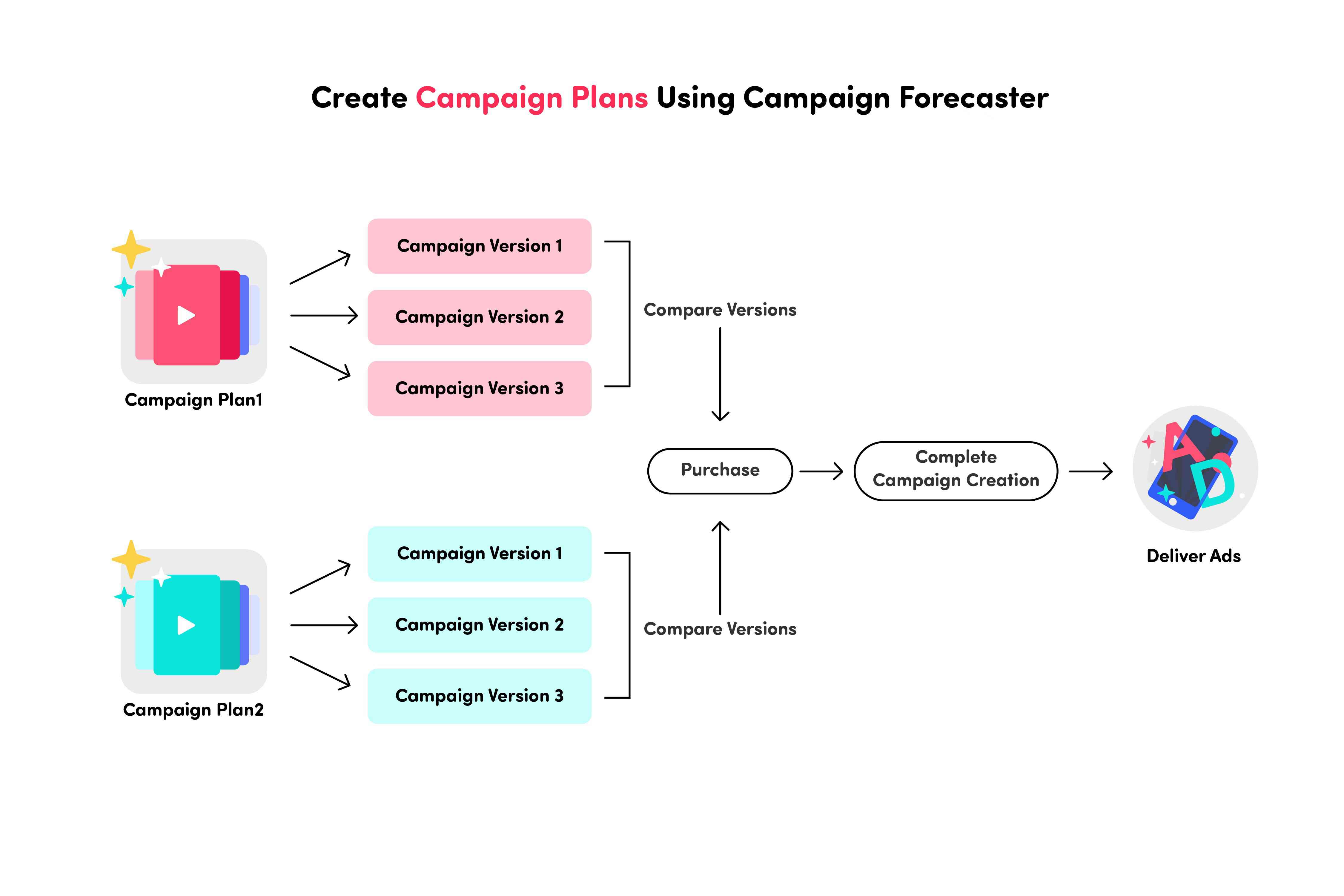
Kampagnenprognose für Reichweite & Häufigkeit: Best Practices
So verwendest du die Kampagnenprognose
Du kannst du Kampagnenprognose über zwei Wege aufrufen:
Beim Erstellen einer neuen Kampagne:
Wähle als Kauftyp Reichweite & Häufigkeit.
Klicke im angezeigten Vorschlag auf Kampagnenprognose testen.
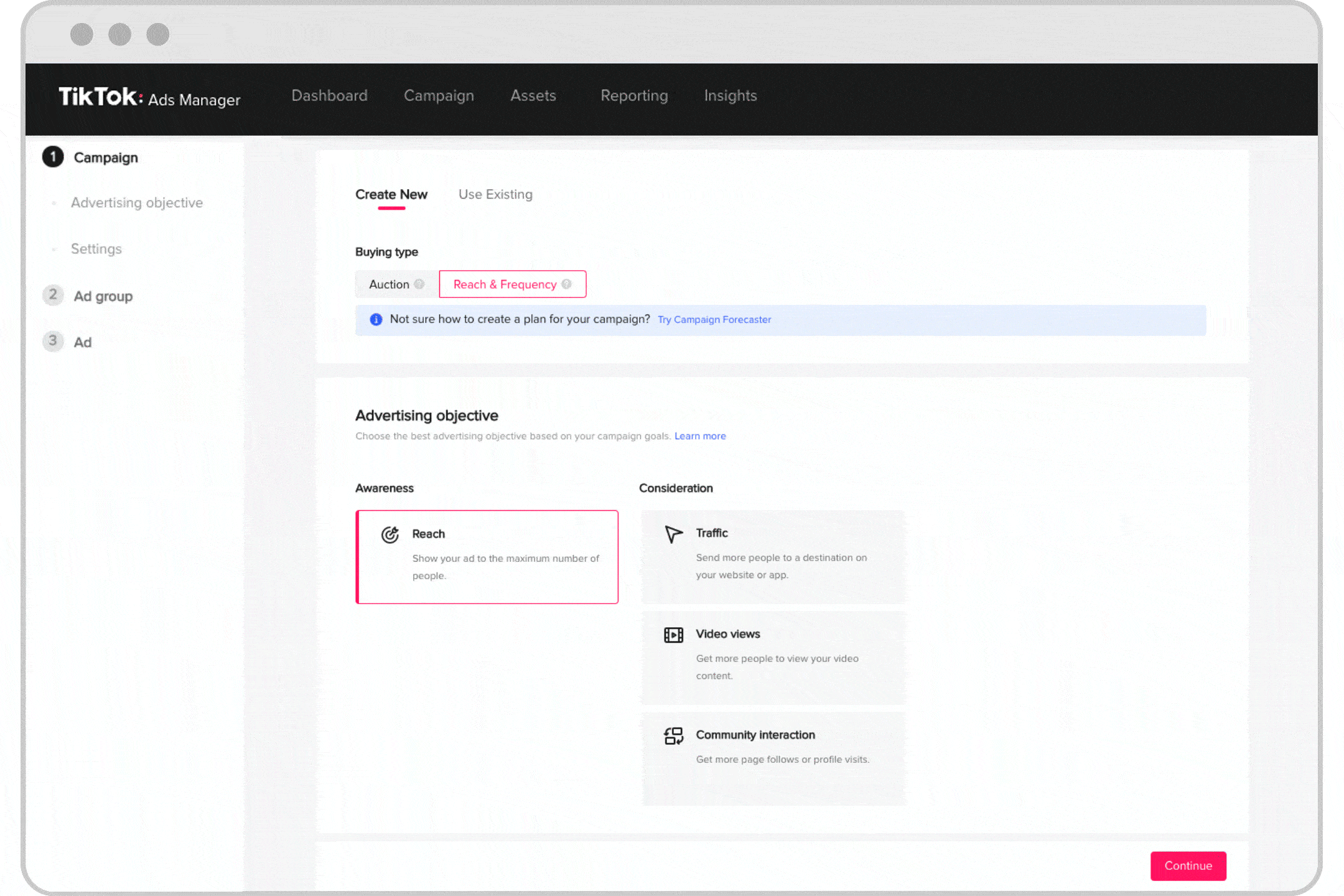
Beim Erstellen einer Anzeigengruppe bei einer Kampagne für Reichweite & Häufigkeit:
Klicke oben rechts im angezeigten Vorschlag auf Kampagnenprognose testen.
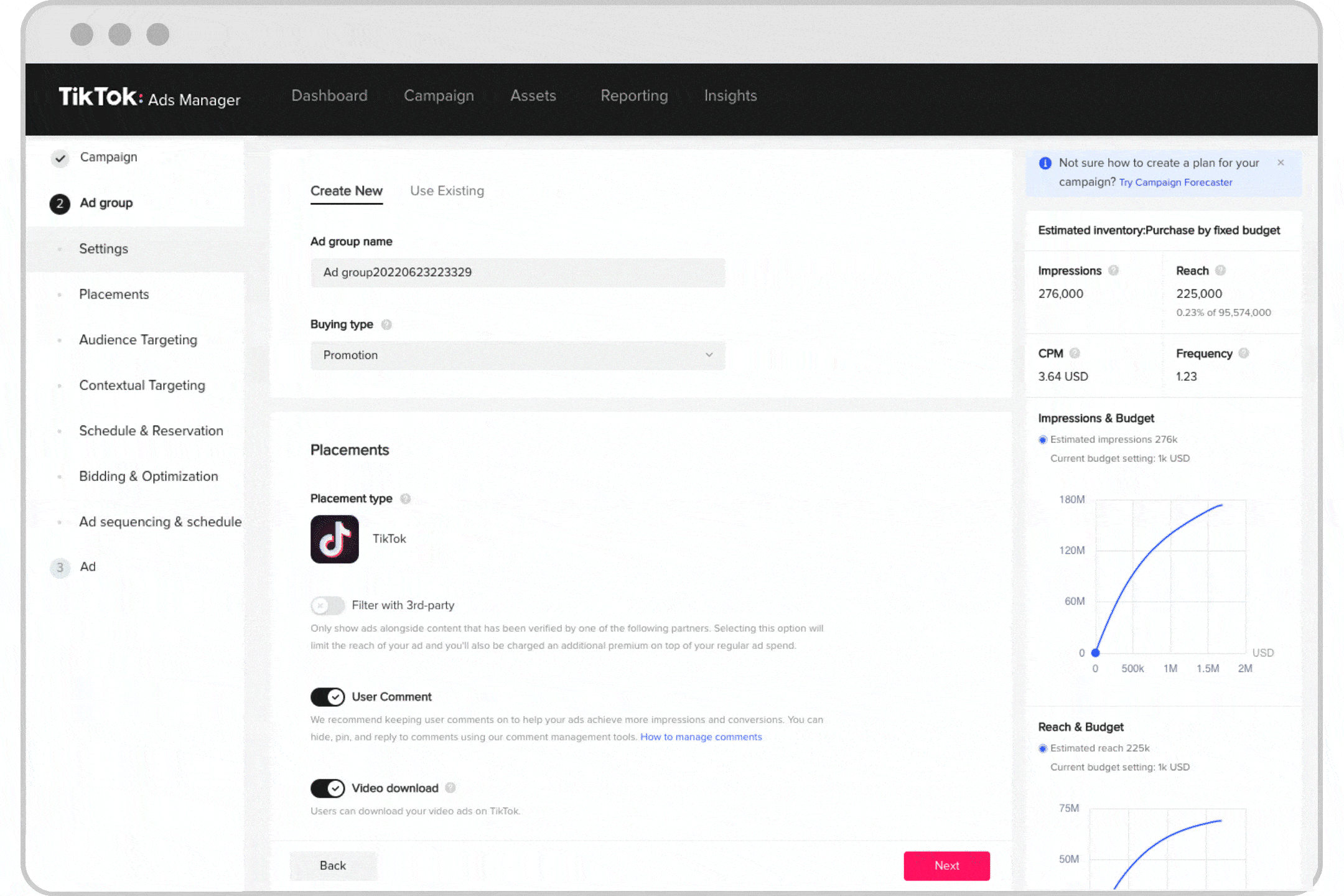
Kampagnenentwürfe und -versionen erstellen
Mit der Kampagnenprognose kannst du Kampagnenentwürfe erstellen, die bis zu 10 verschiedene Versionen für Reichweite & Häufigkeit enthalten können.
So erstellst du einen Kampagnenentwurf
Klicke auf Entwurf erstellen.
Lege die erforderlichen Einstellungen für die Anzeigengruppe fest, um eine Kampagne für Reichweite & Häufigkeit zu erstellen:
Gib einen Versionsnamen ein.
Lasse Benutzerkommentare und Videodownloads zu oder deaktiviere sie.
Wähle einen Typ für das Kontext-Targeting aus: Standard-Feed oder Top-Feed.
Gib einen Zeitplan ein.
Wähle eine Reservierungsmethode aus.
Wähle eine Obergrenze der Häufigkeit aus.
Klicke auf Absenden.
Sobald du den ersten Entwurf eingereicht hast, wirst du auf die Seite „Versionen“ weitergeleitet.
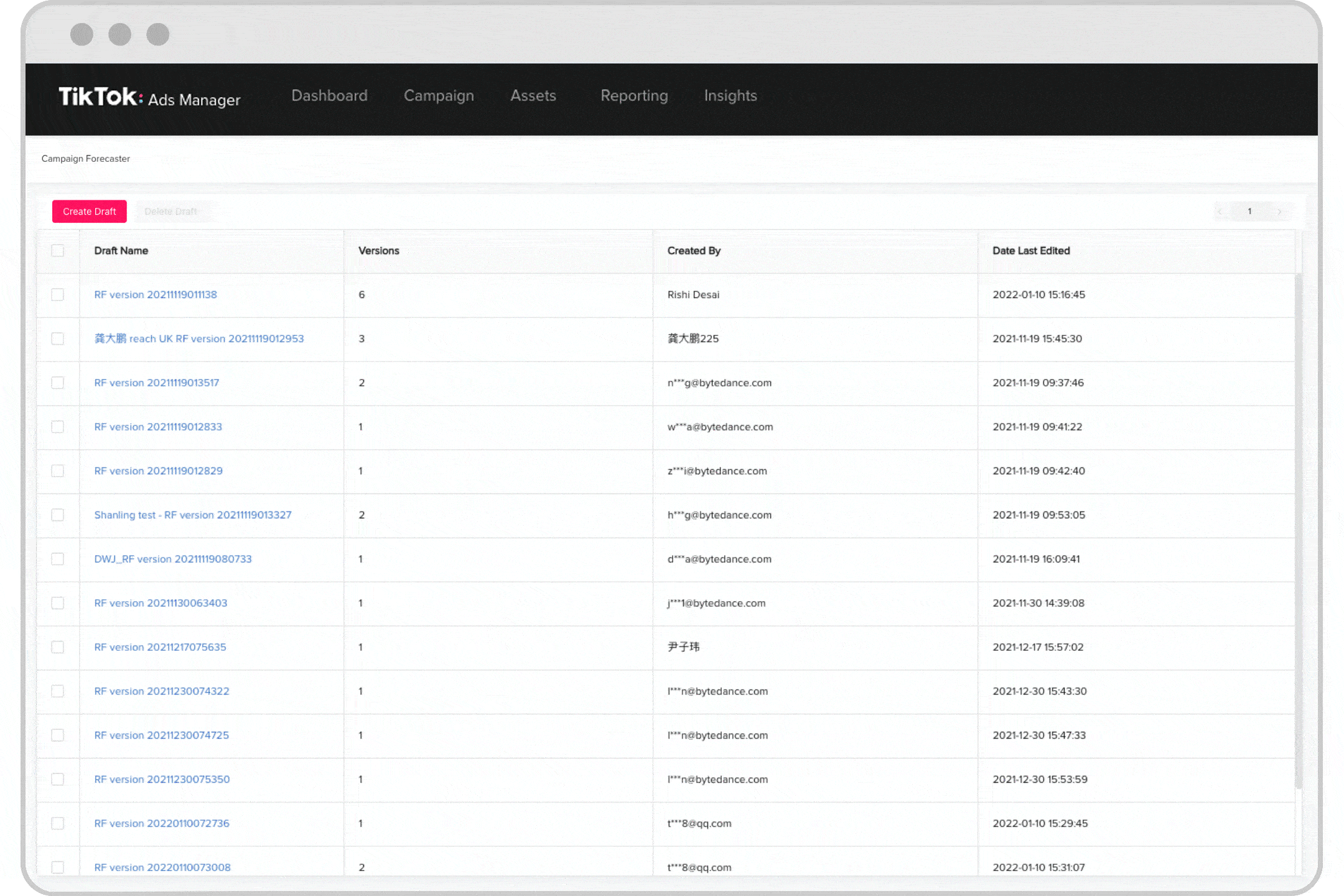
Du kannst bis zu 10 verschiedene Versionen deiner Kampagne erstellen, die auf der Seite „Versionen“ zum Vergleich herangezogen werden können.
So erstellst du eine neue Version deiner Kampagne
Gehe zur Seite „Versionen“, indem du einen neuen Kampagnenentwurf erstellst oder auf den Namen eines bestehenden Kampagnenentwurfs klickst.
Klicke auf Version erstellen, um eine neue Kampagnenversion zu erstellen.
Richte eine Anzeigengruppe für Reichweite & Häufigkeit ein.
Klicke auf Absenden.
Du kannst für jeden Kampagnenentwurf bis zu 10 verschiedene Versionen erstellen.
So vergleichst und verwaltest du Kampagnenversionen
Auf der Seite „Versionen“ kannst du die wichtigsten Metrics der verschiedenen Kampagnenversionen vergleichen.
So vergleichst du Versionen
Du gelangst auf zwei Arten zur Seite „Versionen“:
Indem du einen neuen Kampagnenentwurf erstellst.
Indem du auf den Namen einer bestehenden Kampagne klickst.
In der Tabelle kannst du grundlegende Metrics wie Budget, Reichweite, Zeitplan und CPM vergleichen.
So vergleichst du detailliertere Metrics wie geschätzte Reichweite, Häufigkeit pro Person und Ausgaben pro Tag:
Aktiviere das Kontrollkästchen neben dem Versionsnamen.
Wähle im Dropdown-Menü „Kampagnenversionen vergleichen“ die gewünschten Versionen aus.
Vergleiche die Unterschiede der Diagramme auf der rechten Seite.
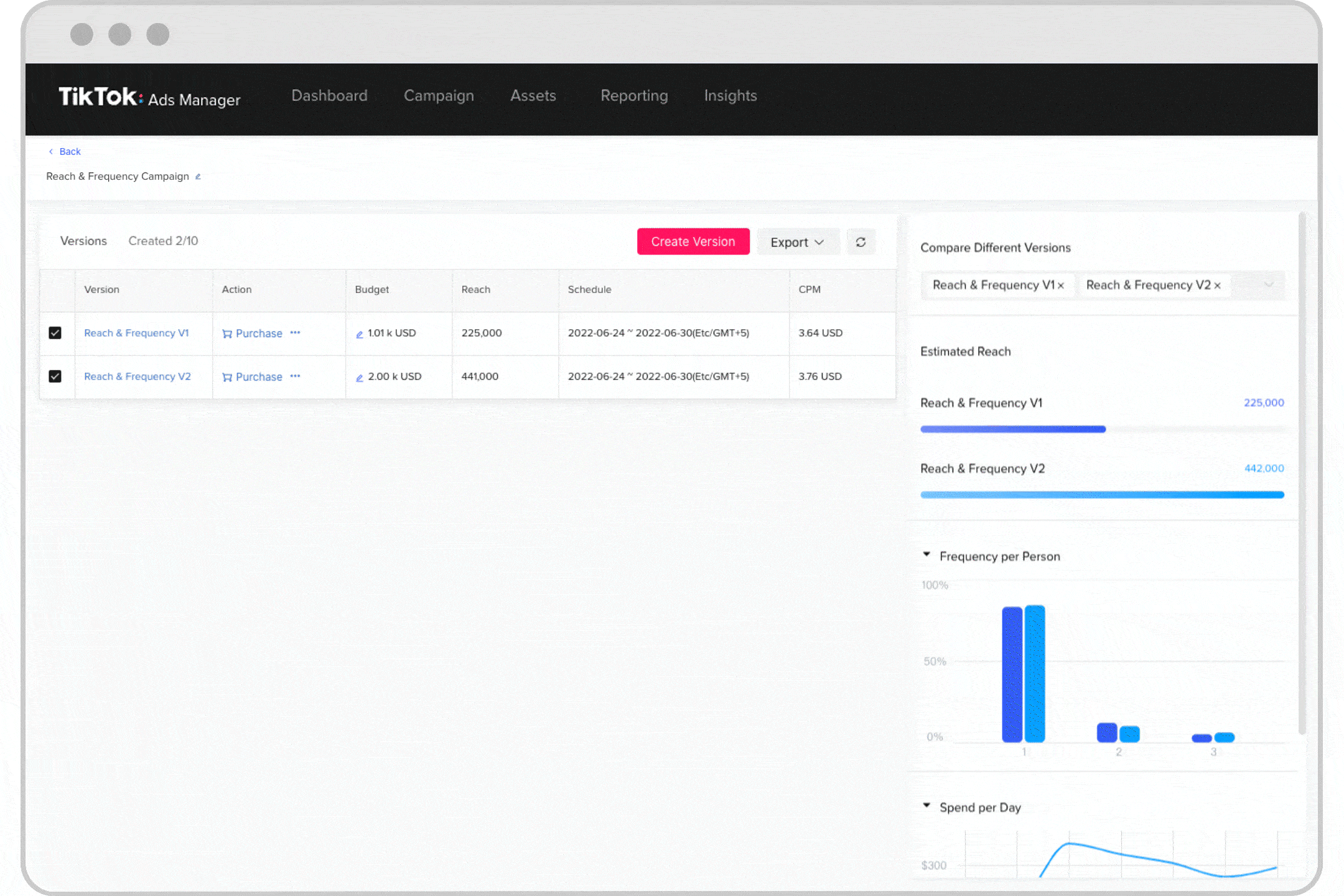
So verwaltest du von dir erstellte Kampagnen
Klicke auf Kaufen unter der Spalte „Aktion“, um eine Kampagne zu kaufen.
Du wirst zur Seite für die Kampagnenerstellung weitergeleitet, wo deine ausgewählten Einstellungen bereits auf die Kampagne und die Anzeigengruppe angewendet wurden. Du kannst die Einstellungen übernehmen oder vor der Bestellung anpassen.
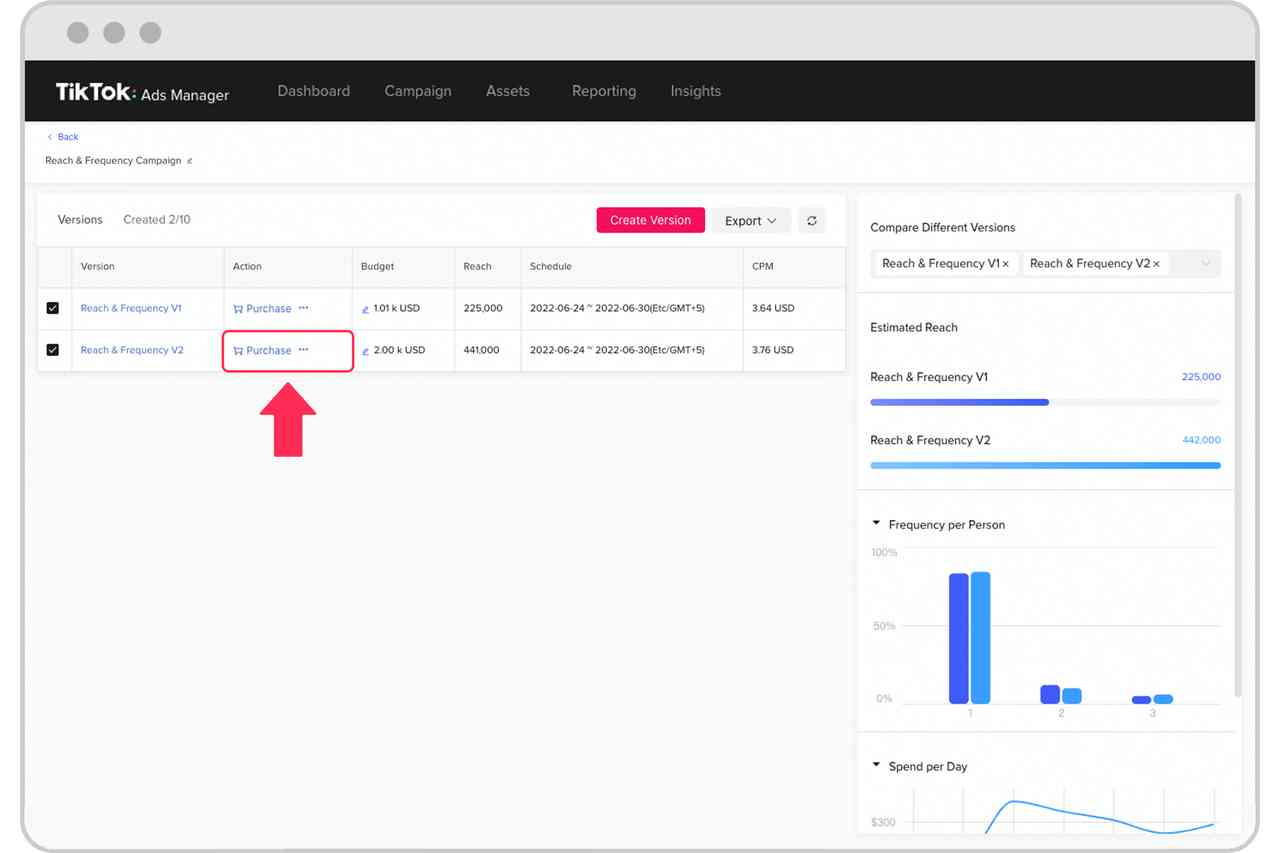
2. Klicke auf das Symbol mit den drei Punkten unter der Spalte „Aktion“, um eine Kampagnenversion zu bearbeiten, zu kopieren oder zu löschen.
3. Klicke auf Exportieren, um eine Excel-Datei deiner Kampagnen zu exportieren, und wähle „Alle exportieren“ oder „Auswahl exportieren“ aus.
4. Klicke auf das Bleistiftsymbol neben dem Namen des bestehenden Entwurfs, um deinen Kampagnenentwurf umzubenennen.
5. Klicke auf das Aktualisierungssymbol, um bestandsbezogene Daten zu aktualisieren.
So stellst du sicher, dass die Bestandsinformationen auf dem neuesten Stand sind. Wir empfehlen, die Daten vor jedem Vergleich oder Export von Kampagnen zu aktualisieren.
6. Klicke auf den Versionsnamen und ändere die Gruppeneinstellungen, um eine Kampagnenversion zu bearbeiten. Klicke dann auf Absenden.
Weitere Informationen findest du in der Anleitung zur Erstellung von Kampagnen für Reichweite & Häufigkeit.
